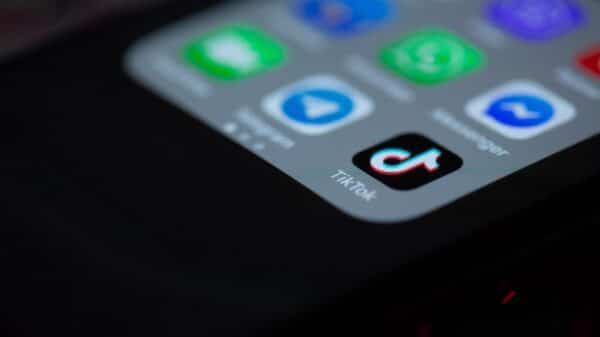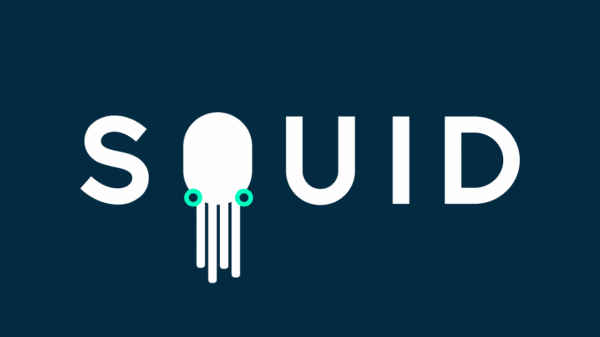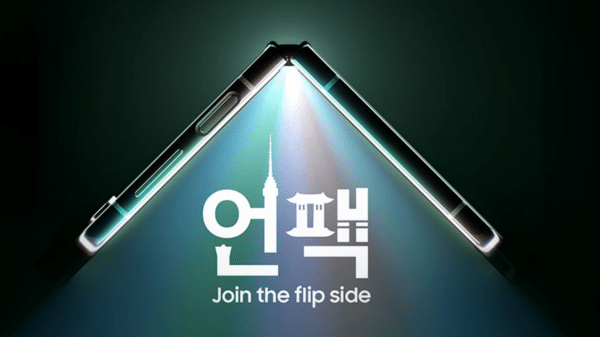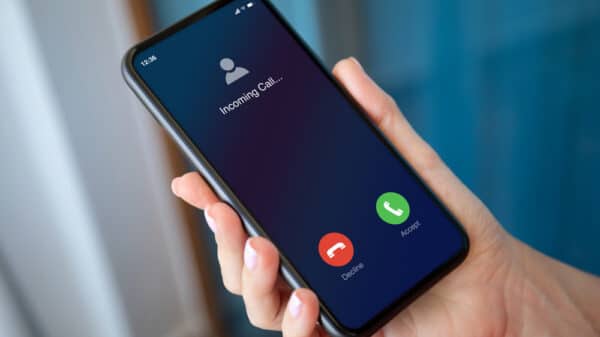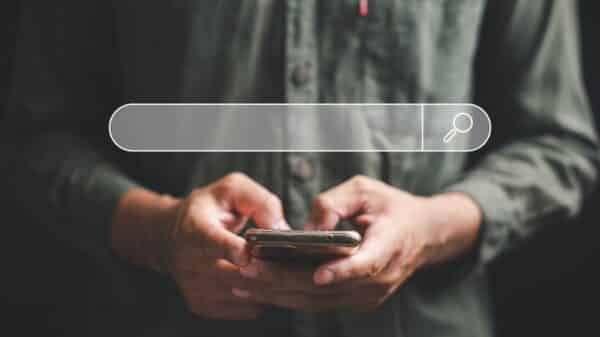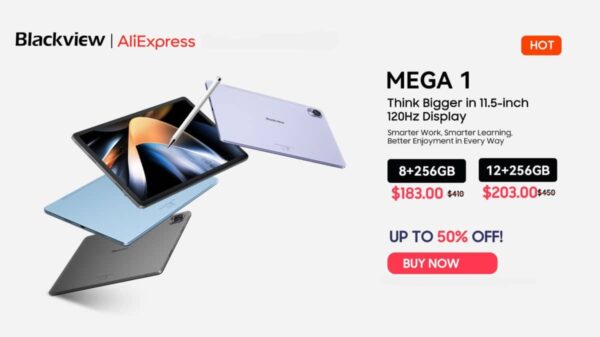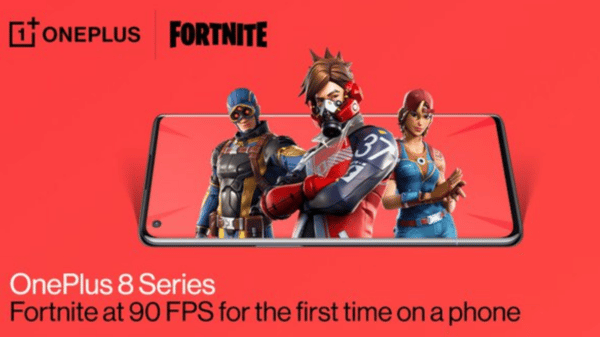Ako se pitate kako blokirati obavijesti na mobitelu, niste jedini! U današnje vrijeme, obavijesti su svuda oko nas – svaki put kad stigne poruka, e-mail ili upozorenje s društvenih mreža, naš mobitel zvoni, vibrira ili svijetli.
Iako su korisne, previše obavijesti može biti itekako ometajuće, pogotovo tijekom važnih sastanaka, kad se opuštate, ili pokušavate zaspati. Upravljanje obavijestima ključno je za održavanje fokusa i smanjenje stresa.
Srećom, postoji nekoliko jednostavnih načina kako ih kontrolirati. U ovom tutorijalu proći ćemo kroz najpraktičnije korake za isključivanje obavijesti na Android i iPhone uređajima, prilagodbu obavijesti prema vašim potrebama i kako koristiti korisne opcije poput “Ne ometaj”. Spremni za smanjenje digitalnog stresa?
1. Kako blokirati obavijesti na Android uređajima
Ako koristite Android, obavijesti mogu brzo postati previše, ali srećom, možete ih lako prilagoditi prema svojim potrebama. Evo kako blokirati obavijesti na mobitelu u nekoliko jednostavnih koraka:
1. Otvorite Postavke na svom Android uređaju.
2. Pomičite se prema dolje dok ne pronađete opciju Obavijesti.
3. Ovdje ćete vidjeti sve aplikacije koje imaju dopuštenje za slanje obavijesti. Ako želite potpuno isključiti obavijesti određene aplikacije, jednostavno odaberite aplikaciju s popisa i prebacite prekidač na Isključeno.
Ako želite samo prilagoditi kako se obavijesti prikazuju (npr. bez zvuka ili vibracije), kliknite na aplikaciju i prilagodite postavke prema svojim potrebama. Možete birati između opcija kao što su “Tiho” ili “Bez zvuka.”
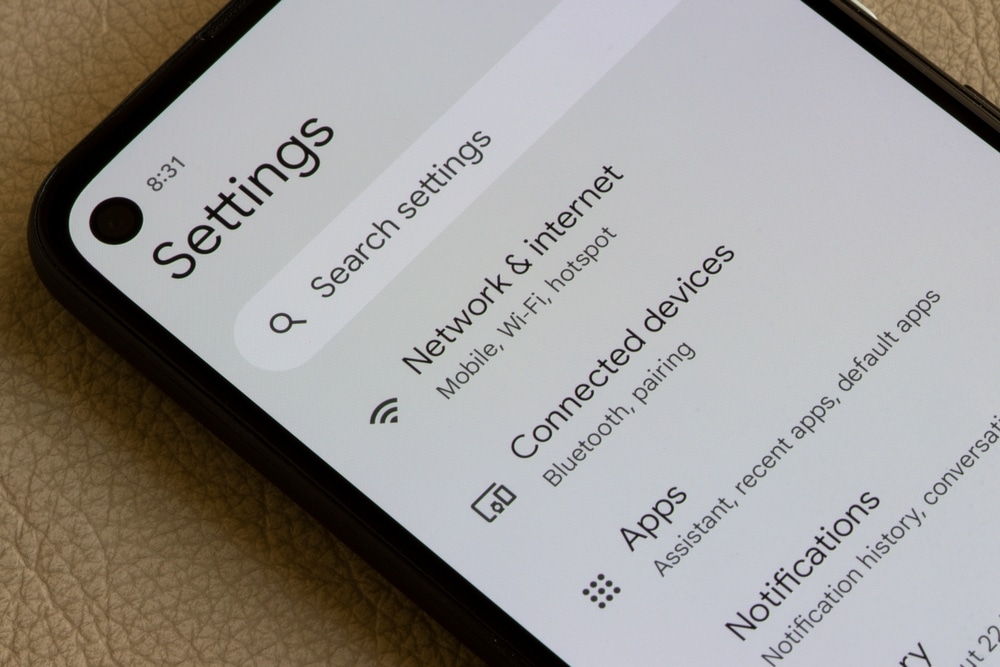
Pregled postavki obavijesti u Androidu
U glavnom izborniku obavijesti, možete upravljati svim obavijestima na jednom mjestu. Ovdje možete odabrati hoće li se obavijesti prikazivati na zaključanom zaslonu, hoće li ih pratiti zvuk, vibracija, ili će biti grupirane. Ako želite znati kako isključiti obavijesti na mobitelu, ovo je najbolje mjesto za početak.
Kako isključiti obavijesti pojedinačnih aplikacija
Ako vam neka aplikacija šalje previše obavijesti, kao društvene mreže ili igre, evo kako to isključiti:
1. Otvorite Postavke, idite na Obavijesti.
2. Odaberite aplikaciju i prebacite prekidač na Isključeno ili prilagodite opcije kako bi obavijesti bile manje ometajuće.

2. Kako isključiti obavijesti na iPhone uređajima
Appleovi uređaji također nude jednostavne korake za upravljanje obavijestima. Ako želite naučiti kako blokirati obavijesti na mobitelu iOS sustava, evo kako to možete učiniti:
1. Otvorite Postavke na svom iPhoneu.
2. Pritisnite na Obavijesti. Ovdje ćete vidjeti popis aplikacija koje imaju dozvolu za slanje obavijesti.
3. Odaberite aplikaciju za koju želite isključiti obavijesti i prebacite prekidač pored Dopusti obavijesti na Isključeno.
Ako želite samo prilagoditi način na koji obavijesti stižu (bez zvuka ili vibracije), kliknite na aplikaciju i prilagodite opcije prikaza. Možete odabrati “Zvučni signal” ili potpuno isključiti zvuk.
3. Kako ukloniti obavijesti sa zaključanog zaslona
Zaključani zaslon je često prvo mjesto gdje vidimo obavijesti, ali ponekad ih je korisno sakriti, posebno zbog privatnosti. Evo kako ukloniti obavijesti na mobitelu sa zaključanog zaslona:
Na Androidu:
1. Otvorite Postavke → Obavijesti.
2. Odaberite Zaključani zaslon i isključite prikaz obavijesti.
Na iPhoneu:
1. Otvorite Postavke → Obavijesti.
2. Odaberite opciju Prikaži preglede i postavite na Nikad ili Kada je otključano, ovisno o tome što vam više odgovara.
Zašto ukloniti obavijesti sa zaključanog zaslona?
Osim što vam može pomoći u zaštiti privatnosti (npr. kad mobitel ostavite bez nadzora), uklanjanje obavijesti sa zaključanog zaslona može smanjiti ometanja, pogotovo ako često provjeravate mobitel čim se pojavi obavijest. Na ovaj način, možete se bolje usredotočiti na ono što radite, a da vas mobitel ne ometa svakih nekoliko minuta.
Blokiranje obavijesti i njihovo upravljanje jednostavan je korak ka boljoj organizaciji i produktivnosti, a sada znate kako blokirati obavijesti na mobitelu na oba glavna sustava – Androidu i iOS-u!
4. Kako koristiti opciju “Ne ometaj”
Opcija “Ne ometaj” iznimno je korisna za one trenutke kada želite potpuno isključiti obavijesti, ali uz određene prilagodbe. Ova funkcija omogućava vam da privremeno blokirate sve obavijesti, pozive i zvukove, idealno za situacije poput sastanaka, vožnje ili dok spavate. Ali što je najbolje kod ove opcije? Možete je prilagoditi prema vlastitim potrebama.
Kako uključiti i prilagoditi “Ne ometaj”
Na Android uređajima:
1. Otvorite Postavke → Zvukovi i vibracije → Ne ometaj.
2. Ovdje možete odabrati hoćete li blokirati sve obavijesti ili dopustiti samo određene, poput poziva od važnih kontakata.
3. Možete postaviti i raspored kada želite da opcija bude aktivna, primjerice, svake noći od 22h do 7h.
Na iPhone uređajima:
1. Otvorite Postavke → Fokus → Zabrana ometanja.
2. Ovdje možete prilagoditi tko može slati pozive ili poruke tijekom aktiviranog Fokusa (npr. samo određeni kontakti).
3. Također možete postaviti raspored za automatsko aktiviranje funkcije u određeno vrijeme ili prema lokaciji.
Ova funkcija omogućuje finu kontrolu nad obavijestima i može se prilagoditi različitim situacijama (npr. kada ste na poslu, tijekom vožnje, spavanja itd.).
Prednosti i ograničenja opcije “Ne ometaj”
Prednost ove opcije je u tome što vam omogućuje potpunu kontrolu nad obavijestima i omogućava vam da se usredotočite na ono što radite. Možete isključiti sve zvukove, a da ne brinete da ćete propustiti važne pozive ili poruke. Međutim, jedan nedostatak je što, ako zaboravite isključiti ovu opciju, možete propustiti bitne obavijesti.
Ova funkcija je idealna za one koji žele znati kako blokirati obavijesti na mobitelu bez potrebe da ručno isključuju obavijesti za svaku aplikaciju.
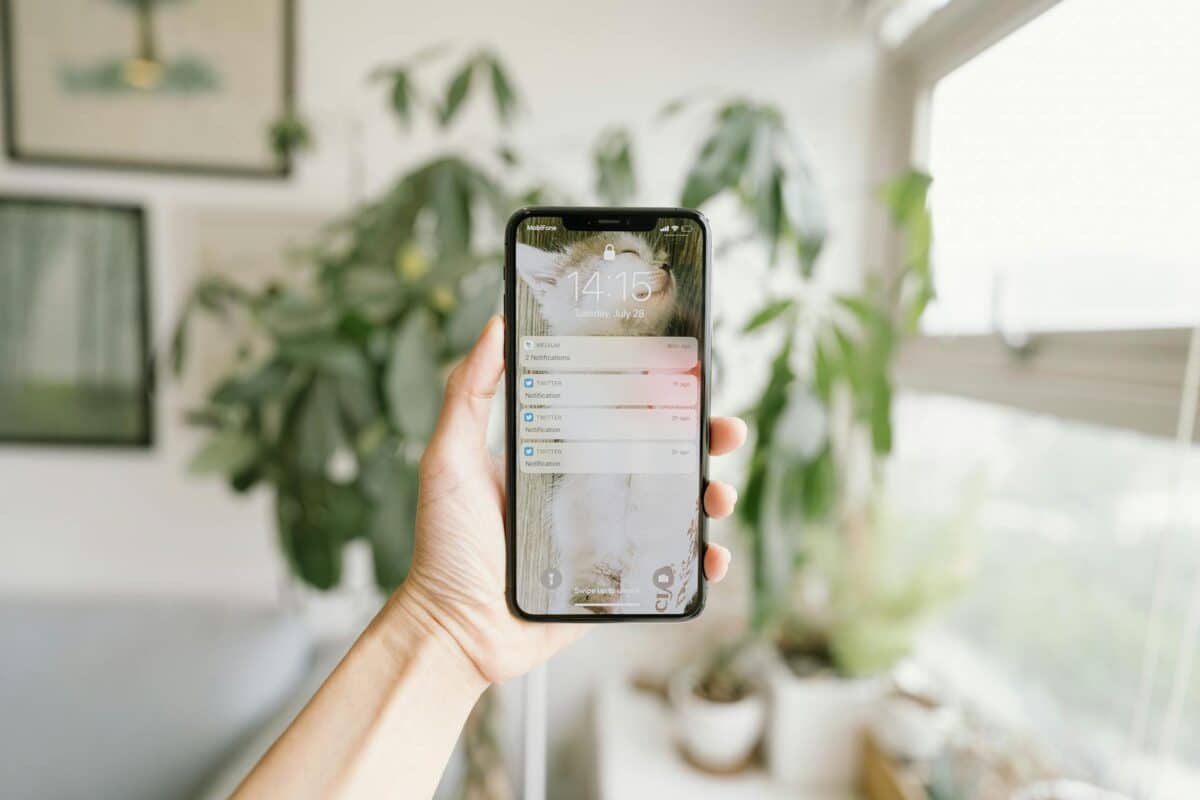
5. Dodatni savjeti za upravljanje obavijestima
Nakon što savladate osnove kako isključiti obavijesti na mobitelu, korisno je znati nekoliko dodatnih trikova za optimizaciju obavijesti.
– Grupiranje obavijesti: Ako želite manje ometanja, možete omogućiti opciju grupiranja obavijesti, tako da se više obavijesti iz iste aplikacije prikažu zajedno.
– Postavljanje tiših zvukova: Ako vas zvukovi obavijesti ometaju, možete postaviti tiše ili diskretnije zvukove za određene aplikacije.
– Vibracija umjesto zvuka: Još jedan dobar trik je zamijeniti zvučne obavijesti vibracijom, što može biti manje ometajuće, ali i dalje učinkovito.
Ovi savjeti pomoći će vam da naučite ne samo kako ukloniti obavijesti na mobitelu, nego i kako smanjiti njihovu učestalost i utjecaj.
Zaključak
U ovom smo vodiču prošli kroz najvažnije načine kako blokirati obavijesti na mobitelu i učinili vaš svakodnevni život manje frustrirajućim. Naučili smo kako isključiti obavijesti na Androidu i iPhoneu, kako koristiti funkciju “Ne ometaj”, te smo dali dodatne savjete za bolje upravljanje obavijestima.
Ključna stvar je prilagoditi obavijesti tako da rade za vas, a ne protiv vas. Svaki korisnik može postaviti obavijesti prema svojim potrebama, bilo da želite potpuni mir ili samo smanjiti broj obavijesti. Prilagodite svoje postavke i preuzmite kontrolu nad svojim mobitelom!
Najčešće postavljena pitanja (FAQ)
1. Kako blokirati obavijesti na mobitelu bez brisanja aplikacija?
Da biste blokirali obavijesti, a da ne izbrišete aplikacije, idite u Postavke → Obavijesti, odaberite aplikaciju i isključite obavijesti. Aplikacija će i dalje biti na vašem uređaju, ali vas više neće ometati.
2. Mogu li privremeno isključiti obavijesti na mobitelu?
Da! Koristite opciju “Ne ometaj” na Androidu i iPhoneu kako biste privremeno blokirali obavijesti. Također možete zakazati automatsko aktiviranje ove funkcije u određeno vrijeme.
3. Kako blokirati obavijesti na mobitelu samo za određene aplikacije?
Na Androidu i iPhoneu možete pojedinačno blokirati obavijesti aplikacija. Uđite u Postavke → Obavijesti, odaberite aplikaciju i isključite obavijesti za nju.
4. Kako isključiti obavijesti na mobitelu tijekom noći?
Postavite raspored za opciju “Ne ometaj” tako da se automatski aktivira tijekom noći. Na iPhoneu idite u Fokus → Ne ometaj i odaberite vrijeme. Na Androidu, pronađite “Ne ometaj” u postavkama i postavite raspored.
5. Kako ukloniti obavijesti na mobitelu bez zvuka, ali zadržati prikaz?
Možete isključiti zvuk obavijesti, ali zadržati njihov prikaz tako da prilagodite postavke unutar svake aplikacije. Na iPhoneu koristite opciju “Dostava tiho”, a na Androidu prilagodite zvuk za svaku aplikaciju.
6. Hoću li i dalje primati hitne obavijesti ako koristim “Ne ometaj”?
Da, iPhone i Android omogućuju iznimke za hitne obavijesti ili pozive od važnih kontakata čak i kad je aktivirana opcija “Ne ometaj”. Prilagodite to u postavkama ove funkcije.
7. Zašto neke aplikacije i dalje šalju obavijesti nakon što sam ih isključio?
Provjerite jeste li obavijesti isključili za sve vrste interakcija unutar aplikacije (push, zvukovi, bannere). Također, neke sistemske obavijesti nisu pod kontrolom aplikacija, već operativnog sustava.